やぁ。
録画鯖と漏れ専用の受信鯖を立てたんだ。
その時に使ったもんを残していくね。
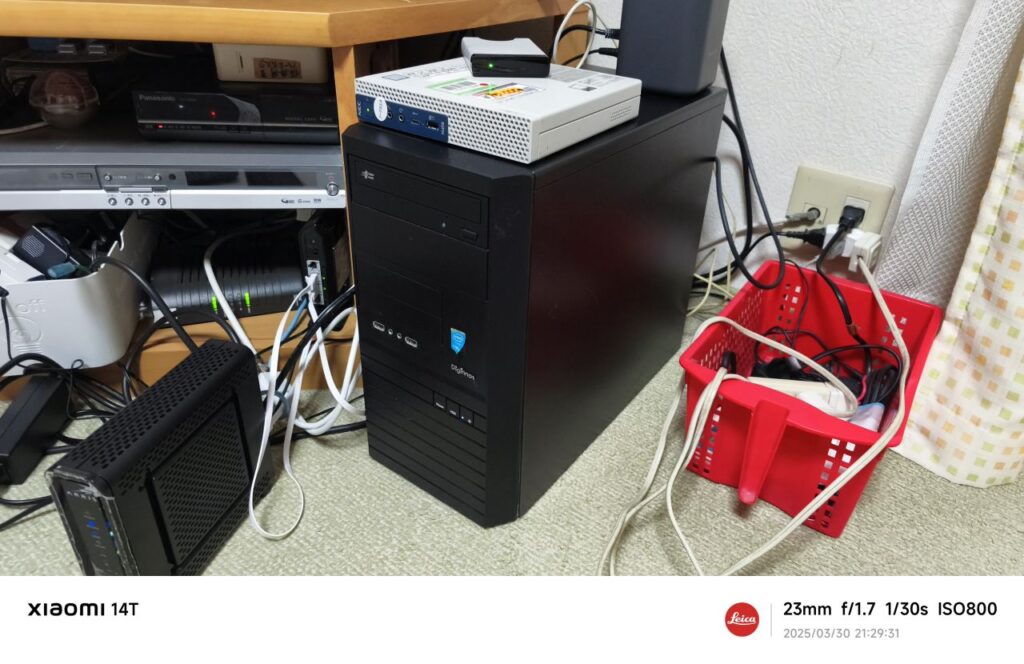
必要なもの
- PC(できればグラボが搭載できるデスクトップPC)
- チューナー(今回はPX-MLT5PE、MonsterTV HDUS)
- BCASカード(赤いやつ)
- ICカードリーダー(NTTのなんかよくわからないやつ)
- アンテナ線とか分配器とか
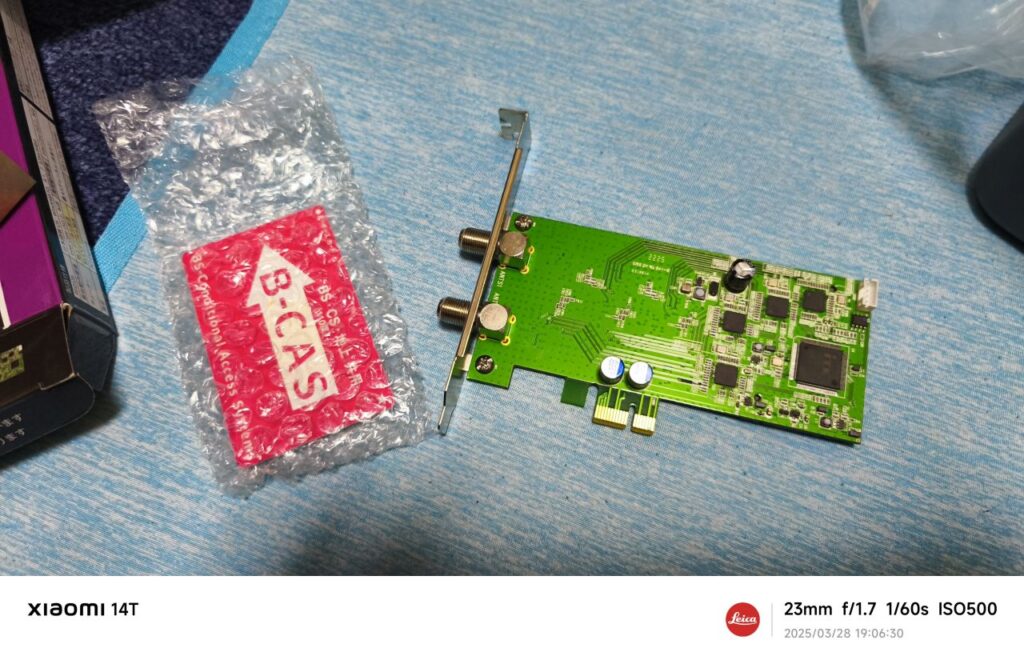
カードリーダのドライバは自動で当たらないもんもあるみたい
俺のんはなんか当たったけどね
BonDriverとかまとめる
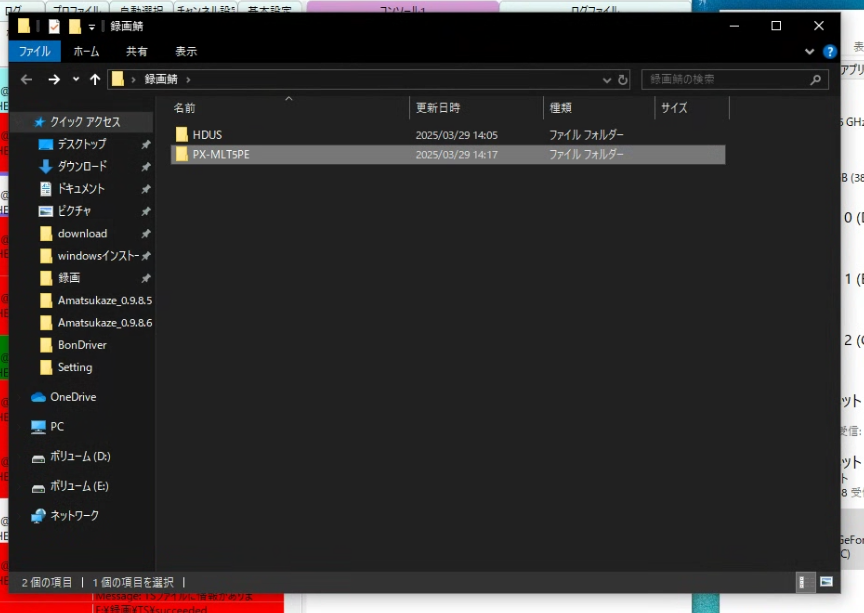
まずこんな感じにファイルを作っておくとわかりやすい
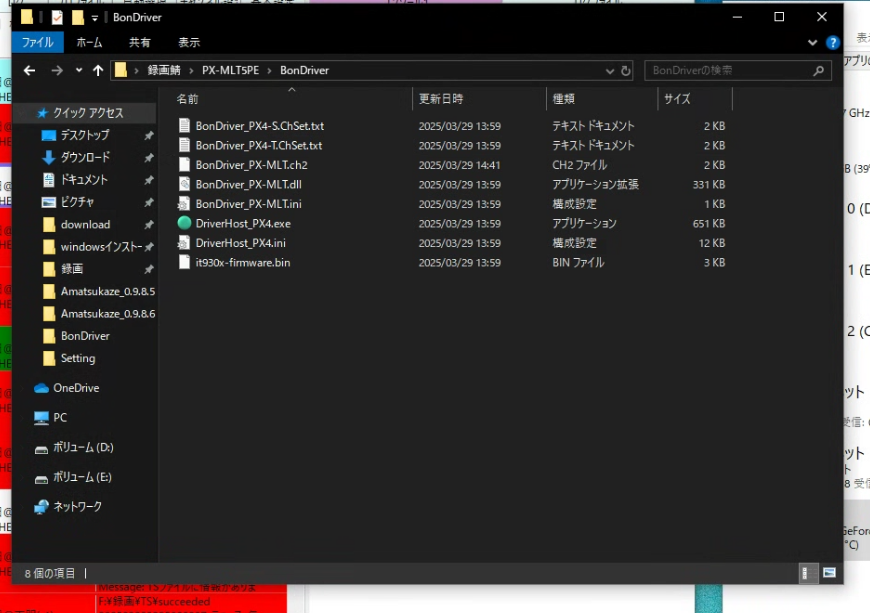
BonDriverは各自チューナーに合わせて調達してきてください。
プレクスは下記のブログから調達できます。あとわかんなかったらこのブログ読んだらいい。まじで分かりやすい

ドライバーのインスコ
まぁうん
誰かさんのパクリにはなるな(笑)
上にあるサイトからpx4_drvとかいうファイルを落としてきたら中身にDriverファイルがある
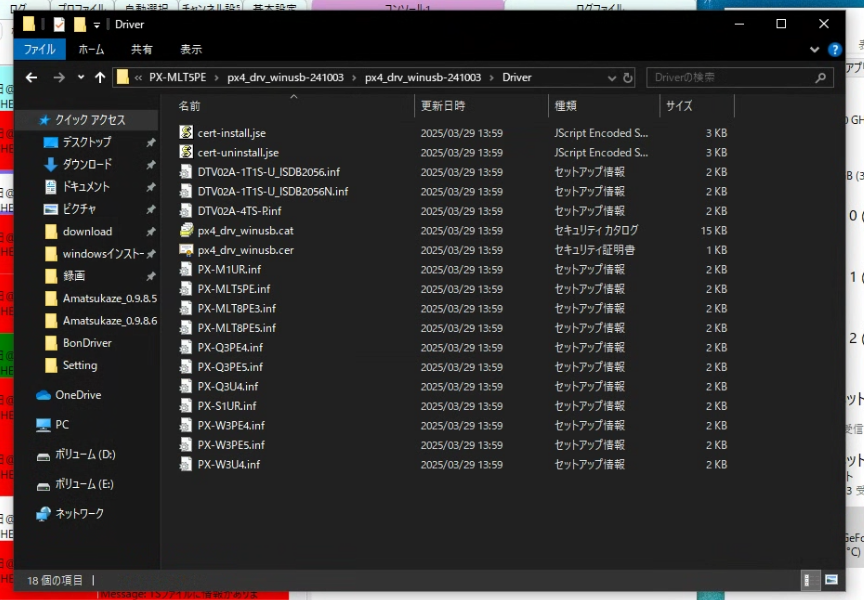
次にcert-install.jseをクリックして実行
ドライバを自己署名します。
次にチューナーに合わせてinfファイルを実行してドライバをぶち込んでください。
MLT5PEの場合はこれ
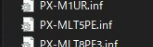
右クリックからINFインストール
これでおk
TVTest導入
俺は視聴確認として使ってるよ
基本使ってないかなぁ

まずは上記のサイトからTVTest→ダウンロードと進んでビルド済みのTVTestをDLするよ
DLしたら各自解凍してね
ここでHDUSは32bit版を実行してね
プレ糞は64bitで構わないよ
あ、その前に忘れてた

ここからvisual studio runtime 2015-2022をぶち込んでね
終わったかな
んじゃ次にBonDriverというファイルを作ってね。
それかさっきまとめたBonDriverのファイルでもいいよ
てかそっちの方がいいか。
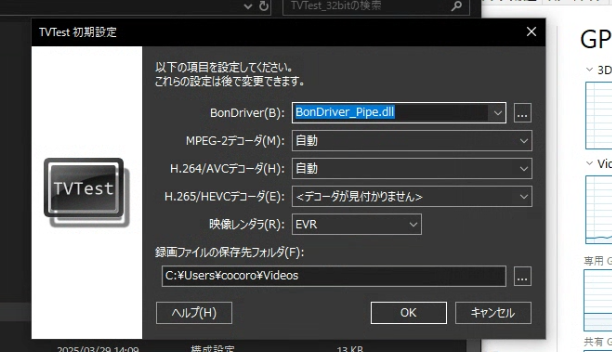
TVTestが起動するとこのような画面が出てくるよ
まず、使うBonDriverを選択しよう。
次にMPEG-2デコーダーはTVTest DTV Video Decoderにしてね。
このままOKを選択。
TVTestが起動したら右クリック→設定
TSプロセッサーに移動
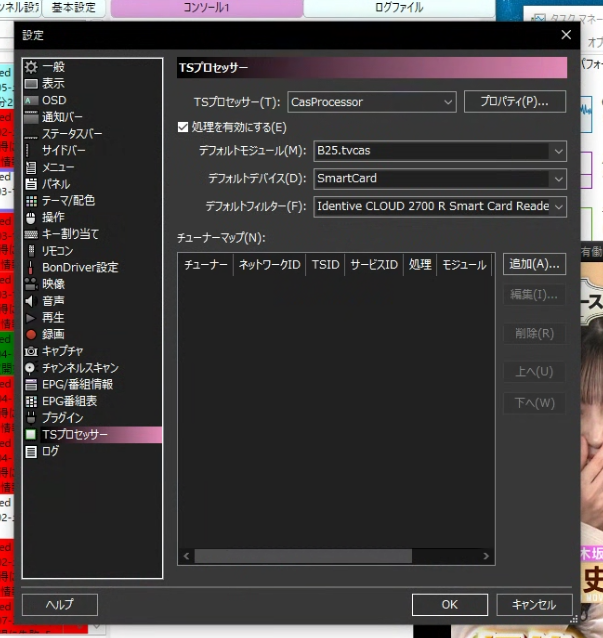
このように、TSプロセッサーをCasProccessor
デフォルトモジュールをB25.tvcas
デフォルトデバイスをSmartCard
デフォルトフィルターをカードリーダーの型番(?)にしよう
次にチャンネルスキャンに移動

スキャン開始してチャンネルスキャンをしよう
BSCSチューナーもある人はそれもお忘れなく
俺はもうしてるからこんな感じになってる
左下の項目からBonDriverを選択してからチャンネルを変えてちゃんと映るか確認しよう
EDCBの導入
これがないとkonomiTVで見れないよ~~~
まずここからEDCB→ダウンロードと選択してEDCBを落としてこよう
https://blog.tsukumijima.net/article/ts-dtv-soft/#toc22
各自解凍してもろて
次にBonDriverというファイルがあるので用意しておいたBonDriverをコピー
EpgDataCap_Bon.exeを起動しよう。
BonDriverを選択して
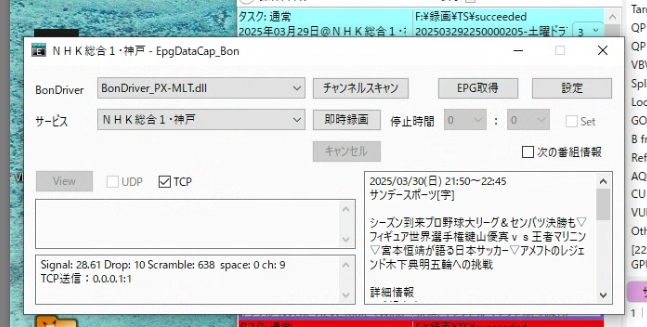
チャンネルスキャンを押してチャンネルスキャン
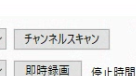
これでおk
EpgTimerの設定
めんどいよ~~~
まず、EpgTimer.exeを起動
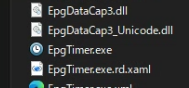
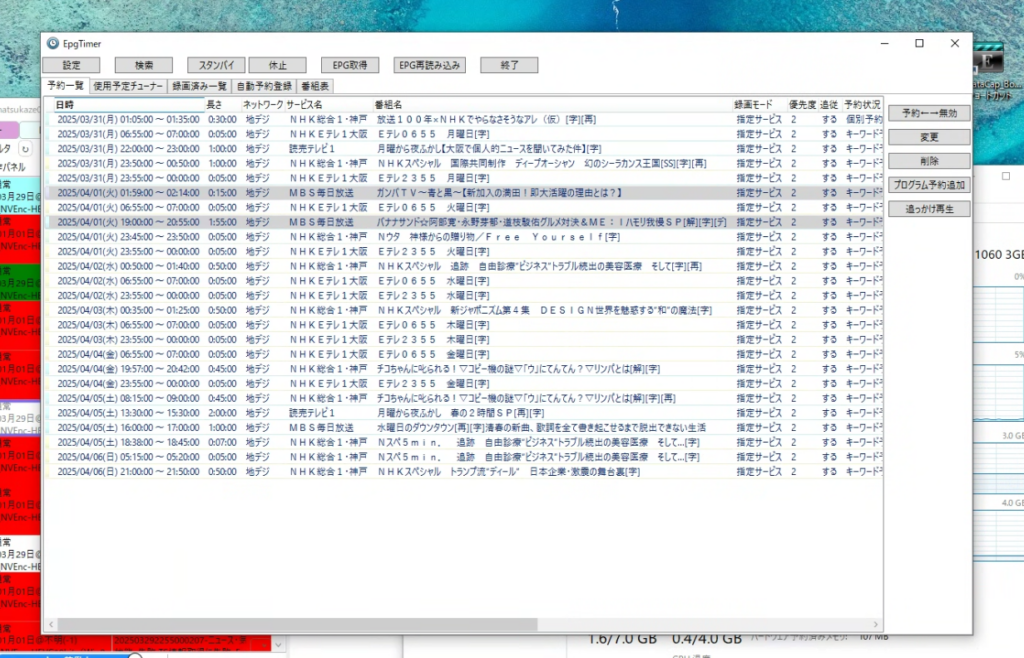
起動したら左上の設定
基本設定→基本
録画保存フォルダに録画ファイルを保存したいフォルダを選択
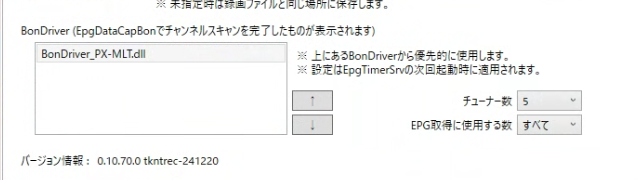
次にちゃんとBonDriverがあるか、チューナー数もチューナーに応じて選択
次に基本設定→ネットワークに移動
EpgTimerNWなどからのネットワーク接続を許可する(よくわからん)まぁチェック入れといて(笑)
EDCB Matterial Web UIを使いたかったらHttpサーバー機能(WebUI)を使用するに選択
んでそれぞれに
,+100.64.0.0/10
を追加してね
んで動作設定→録画操作から録画、EPG取得終了後のデフォルト動作を何もしないに選択
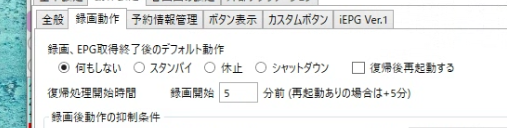
これでおk
あ、あとkonomiTV使うなら
動作設定→全般からEpgTimerSrv設定画面を開くを選択
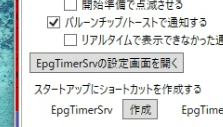
その他に移動
ネットワーク接続を許可するにチェックを入れ
アクセス制御に以下を入力
+127.0.0.0/8,+10.0.0.0/8,+172.16.0.0/12,+192.168.0.0/16,+169.254.0.0/16,+100.64.0.0/10
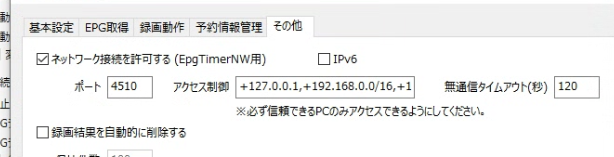
最後に視聴に使用するBonDriverにBonDriverを追加してください
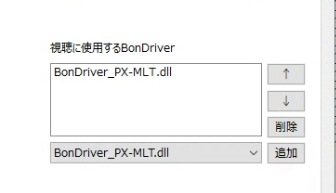
次にEpgDataCap_Bon.exeを起動して設定を開く、ネットワーク設定でTCP送信のとこにSrvPipeにチェックを入れて追加
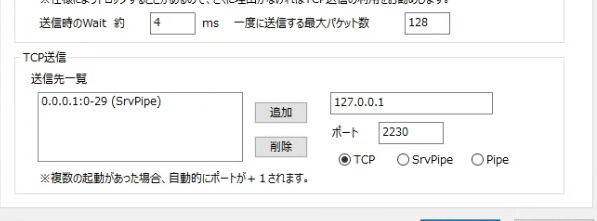
これでおk
Amatsukaze導入
正直言ってゴm使い勝手悪いです
全自動TSエンコアプリ
まずは以下3つをDL
amatsukaze本体
https://github.com/rigaya/Amatsukaze/releases
NVEncC
https://github.com/rigaya/NVEnc/releases
TSreplace
https://github.com/rigaya/tsreplace/releases
このTSreplaceはKonomiTVで録画ファイルを見る時、.tsでしか見れないので映像のみmp4に置き換えるっていうやつです。
まぁこれ使って
次に適当にCUDAをインスコ
https://developer.nvidia.com/cuda-downloads
らでおんとかintel内蔵グラとかintel Arcは違うよ
次にAmatsukazeフォルダにある
AmatsukazeServer.vbs
↓
AmatsukazeClient.vbs
の順に起動
次に基本設定のタブからNVEncCパスとtsreplaceパスを設定
こやつらはDLしたやつを適当にCドラ直下に置いといたらいいよ
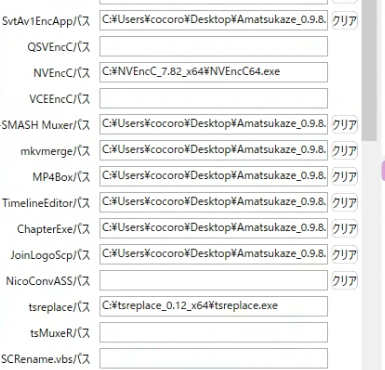
Cドラ直下においたやつのNVEncC.exeとtsreplace.exeを指定してね
適用を押して終了
次にプロファイルに移動してプロファイル欄をサンプル_NVEncC~~~とか書いてあるやつにしてね
ここらへんはNVIDIA GPU専用になるから適当に飛ばすなり何なり
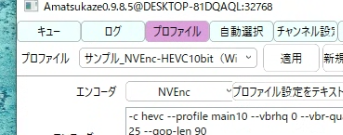
あとここらへんチェック入れといて
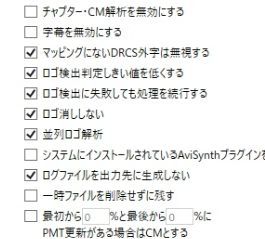
正直言ってこれでもエンコが不十分にできなかったりするのでゴミ
使い勝手悪いよまじ
KonomiTV導入
ブラウザ経由でスマホやPCからどこでもテレビ見れるやつ
なんか開発版がいいらしいねしらんけど
ってことでここから開発版を入手。github垢を作ってね
https://github.com/tsukumijima/KonomiTV/actions/workflows/build_installer.yaml
ドキュメントディレクトリとかCドラ直下とかどこでもいいからKonomiTVフォルダを作ってね
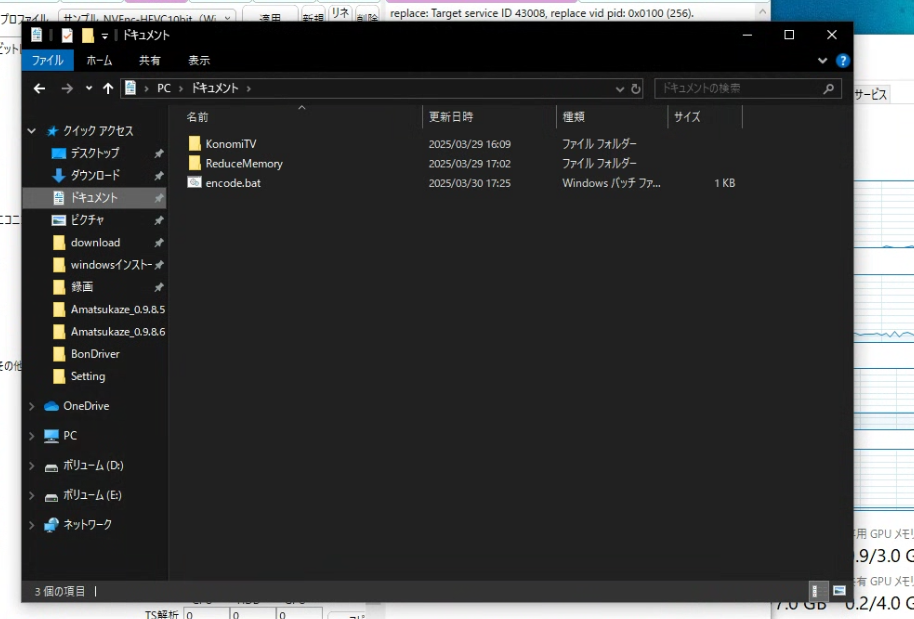
そしたらKonomiTV-Installer.exe.zipを解凍してexeを実行
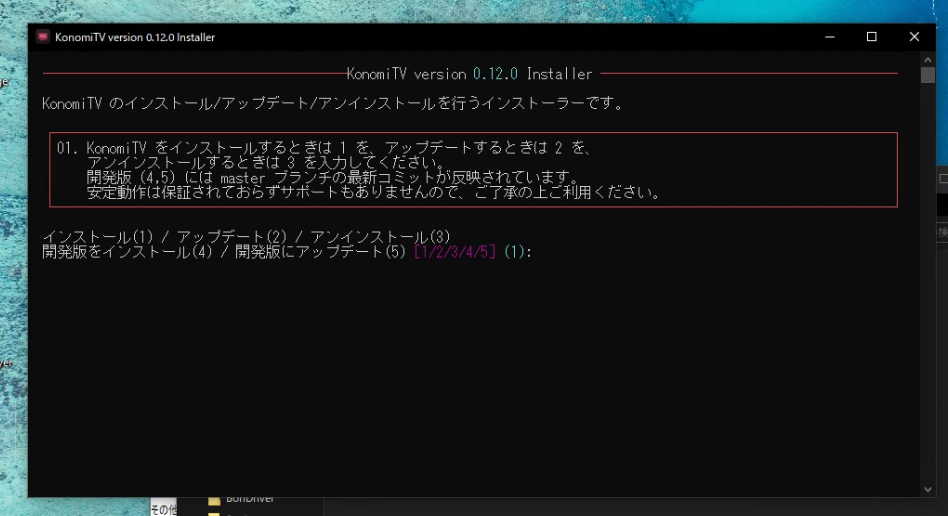
適当にインスコしちゃってください
最後に
あとは表示されたアドレスにアクセスすれば見れるはずです。
tailscaleで外からでも見たいよーって人はkonomiTVインスコ前にtailscaleをインスコしちゃってください
え?遅いって?しらね
まぁわかなかったらつくみ島だよりっていうブログ見たらだいたいは分かるので全投げします
あれ?HDUSは?うーん…黙れ
じゃ、そゆことで

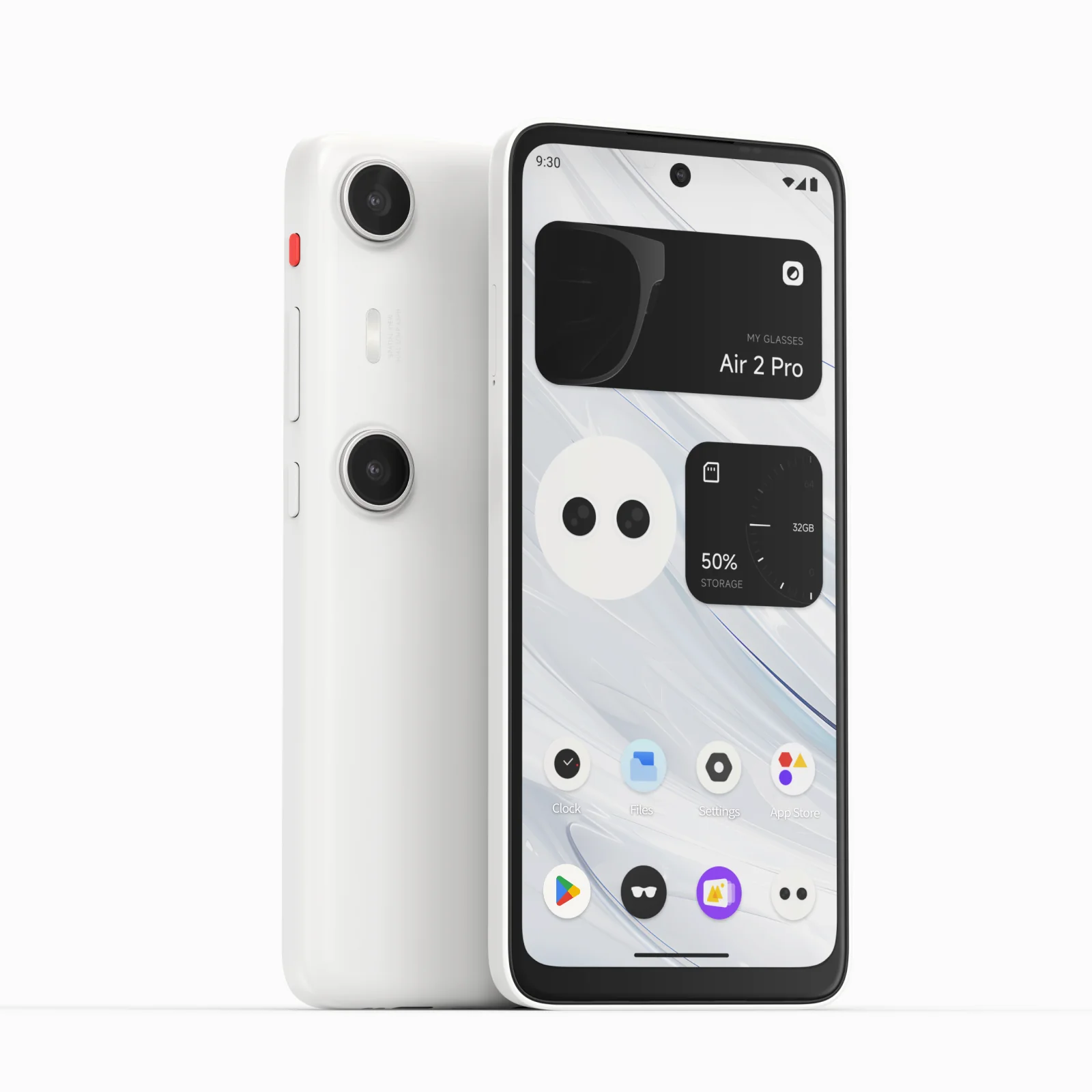











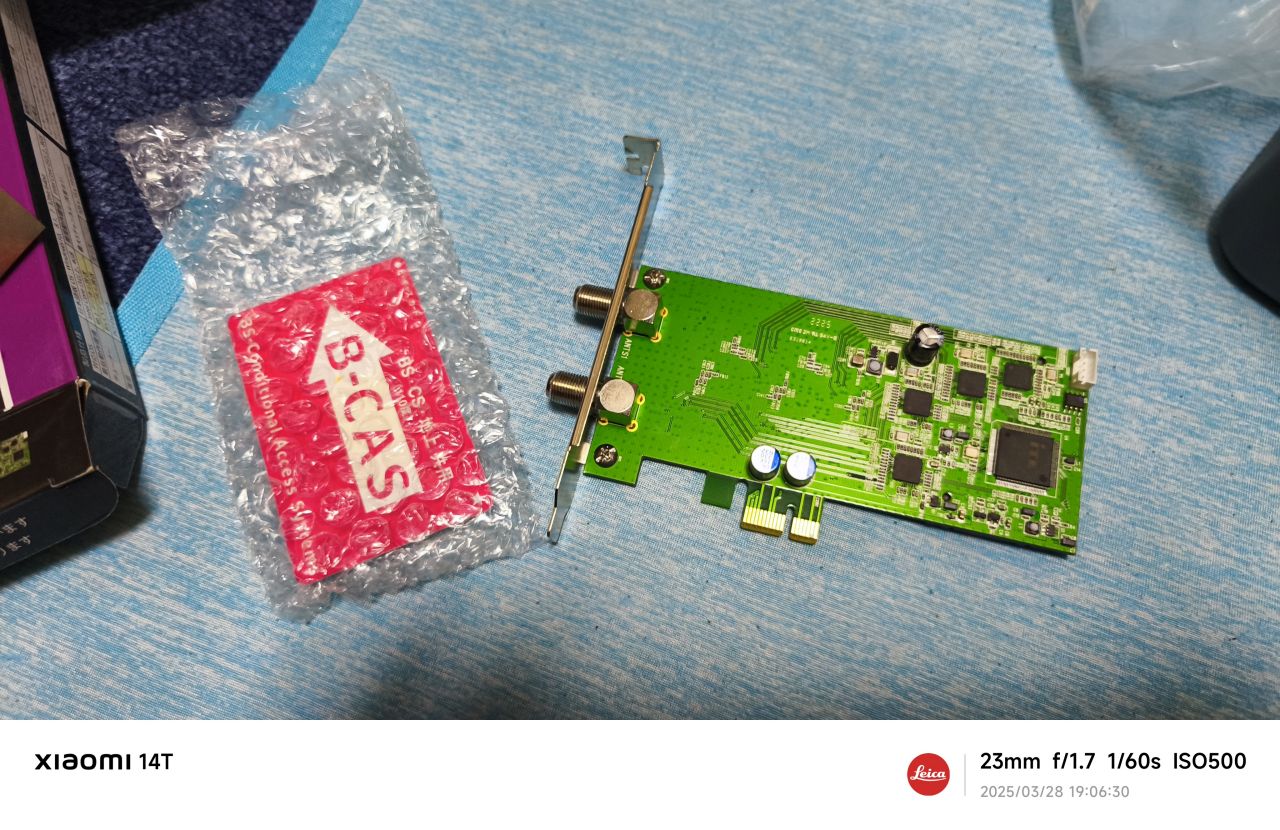
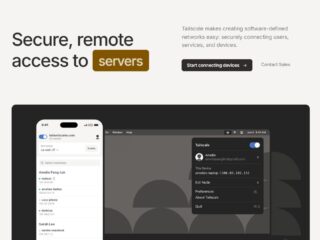



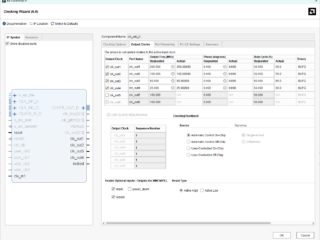
コメント